
Connexion via un routeur de réseau sans fil (connexion réseau)
Si un routeur de réseau est connecté au réseau connecté à l'appareil, vous pouvez établir une communication avec un terminal sans fil via le routeur de la même manière que vous le feriez avec un ordinateur. Pour en savoir davantage sur la façon de connecter un terminal mobile à votre routeur de réseau sans fil, reportez-vous aux modes d'emploi fournis avec les périphériques réseau que vous utilisez ou contactez leurs fabricants. Connectez l'appareil à un routeur via un réseau filaire ou sans fil. Configuration de l'environnement réseau
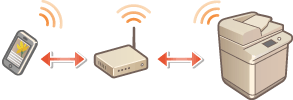
 |
Pour réaliser les procédures ci-dessous, utilisez une adresse IPv4. Réglage d'adresse IPv4 Sélectionnez <Connexion réseau> et exécutez la procédure, si l'écran <Connexion directe> s'affiche après avoir sélectionné <Portail mobile> dans la procédure ci-dessous. Pour toute information sur les systèmes d'exploitation compatibles avec l'application Canon PRINT Business, la procédure détaillée pour la configuration et le mode d'emploi, consultez l'aide de l'application ou le site Web de Canon (https://global.canon/gomp/). Des produits disponibles en option sont nécessaires pour utiliser la NFC. Options du système |
Connexion manuelle
1
Sélectionnez <Portail mobile> dans l'écran Accueil. Écran Accueil
2
Depuis le terminal mobile, établissez la connexion à l'adresse IP qui s'affiche sur l'écran de l'appareil.
Connexion à l'aide d'un code QR
1
Sélectionnez <Portail mobile> dans l'écran Accueil. Écran Accueil
2
Sélectionnez <Code QR>.
3
Lancez Canon PRINT Business sur le terminal mobile. Utilisation de l'appareil depuis des applications
4
Lisez le code QR affiché sur l'écran à l'aide du terminal mobile.
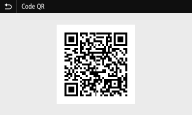
Connexion à l'aide de la technologie NFC (Android)
Avant d'utiliser la technologie NFC, vérifiez si <Utiliser NFC> est réglé sur <Activé>. <Utiliser NFC>
1
Lancez Canon PRINT Business sur le terminal mobile. Utilisation de l'appareil depuis des applications

Si vous faites survoler le terminal mobile sur l'appareil sans lancer Canon PRINT Business, Canon PRINT Business démarre automatique après avoir été survolé.
2
Activez les réglages NFC sur le terminal mobile.
3
Rapprochez le terminal mobile de l'appareil.


Lors de l'effleurement d'un dispositif compatible NFC connecté à l'appareil, vérifiez que le dispositif est positionné précisément sur le dessus de la marque NFC de l'appareil.